Как показать только открытые приложения в Mac Dock
Mac Dock — одна из самых любимых функций macOS. Это позволяет пользователям быстро получать доступ к своим часто используемым приложениям и просматривать уведомления приложений с первого взгляда. Но если у вас слишком много приложений в док-станции Mac, она может быстро стать слишком тесной. Кроме того, крошечный точечный индикатор, который отмечает открытые приложения, недостаточно заметен, особенно если вы используете значки меньшего размера в Dock. Если вас не устраивают эти ограничения, вот как вы можете настроить Dock для отображения только открытых приложений.
Показывать только открытые приложения в macOS Dock
Чтобы включить эту настройку, мы воспользуемся помощью приложения «Терминал». Не волнуйтесь, вам не нужно знать, как работает приложение, чтобы этот трюк сработал. Следуйте инструкциям ниже, и вы не столкнетесь с какими-либо проблемами. Кроме того, сделайте снимок экрана вашей текущей док-станции Mac, чтобы у вас была ссылка на приложения, которые вы там храните, на случай, если вы захотите вернуться к исходной док-станции.
- Вызовите Spotlight с помощью сочетания клавиш CMD+Пробел и найдите Терминал. Выберите приложение и нажмите Enter/Return, чтобы запустить приложение.

2. Либо щелкните в любом месте рабочего стола Mac, чтобы выбрать Finder. Теперь щелкните меню «Перейти» и откройте папку «Утилиты».
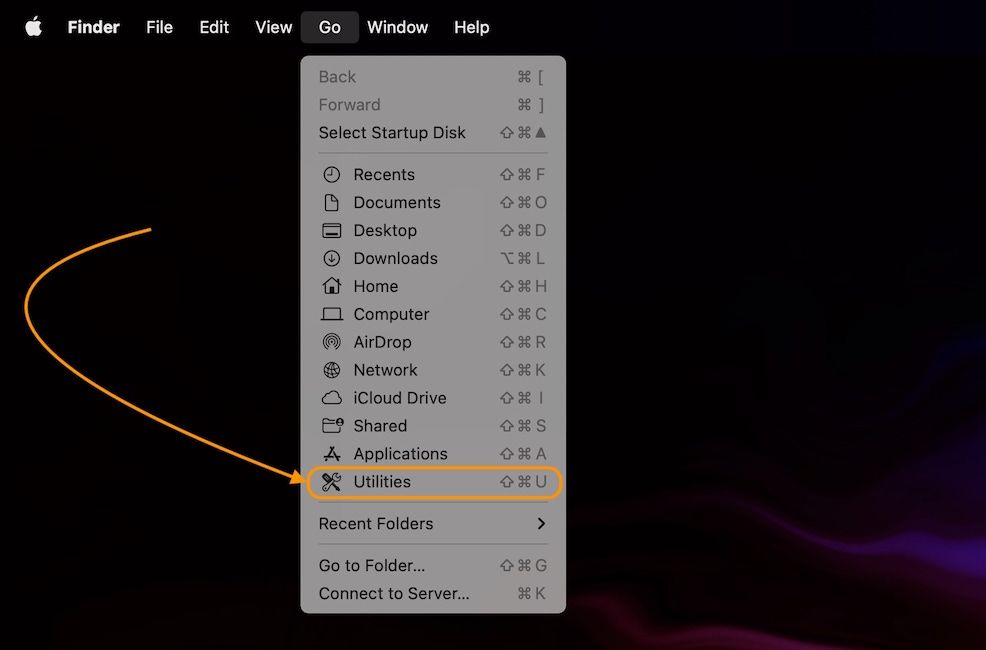
3. Дважды щелкните приложение «Терминал», чтобы запустить его.
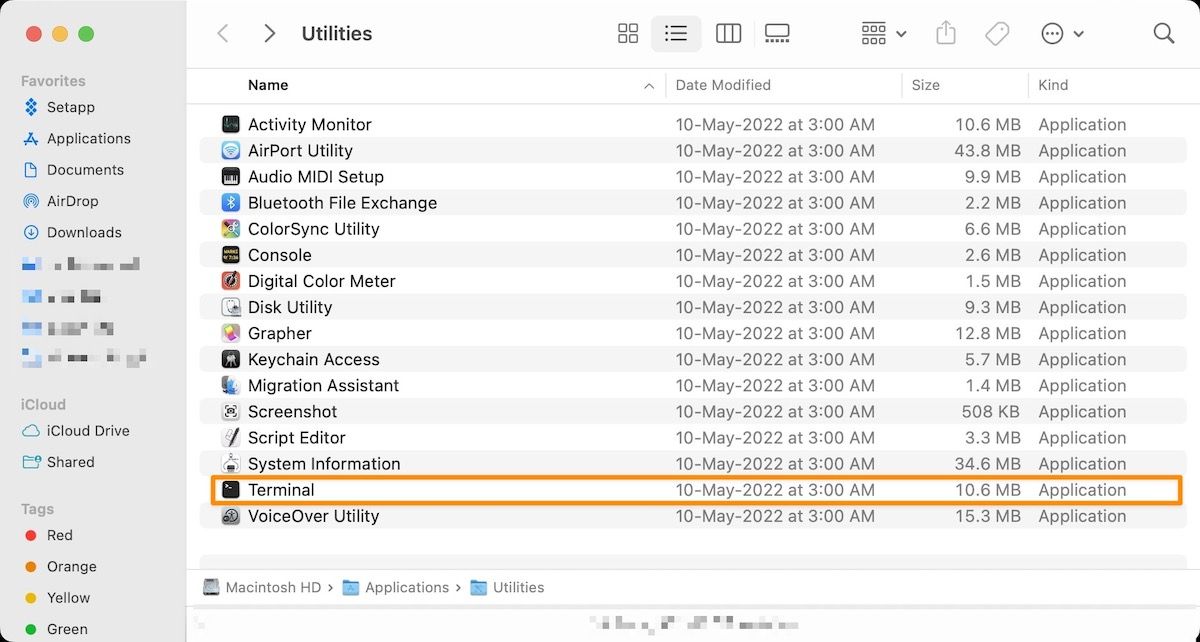
4. Скопируйте и вставьте приведенную ниже команду в Терминал и нажмите Enter/Return.
по умолчанию пишут com.apple.dock static-only -bool true; док убийцы
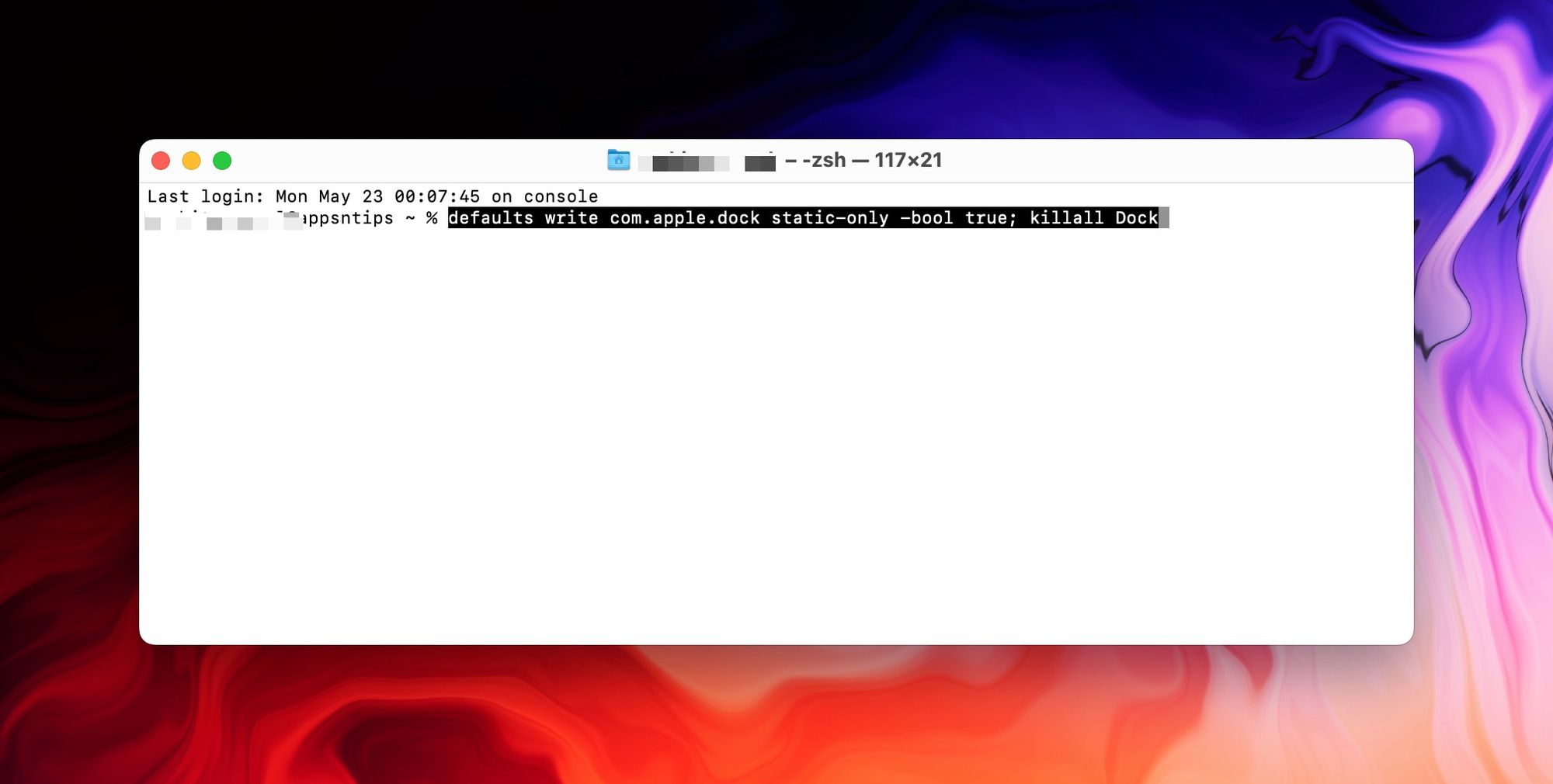
Теперь ваш Mac Dock обновится и покажет только открытые приложения. Обратите внимание, что приложение Finder всегда будет там, так как вы можете выйти из него. Как вы можете видеть на скриншоте ниже, моя док-станция показывает только те приложения, которые открыты.

Вернитесь к исходному доку
Чтобы вернуться к исходному Dock, сначала откройте Терминал. Теперь скопируйте и вставьте приведенную ниже команду в терминал и нажмите клавишу ввода/возврата на клавиатуре.
по умолчанию пишут com.apple.dock static-only -bool false; док убийцы
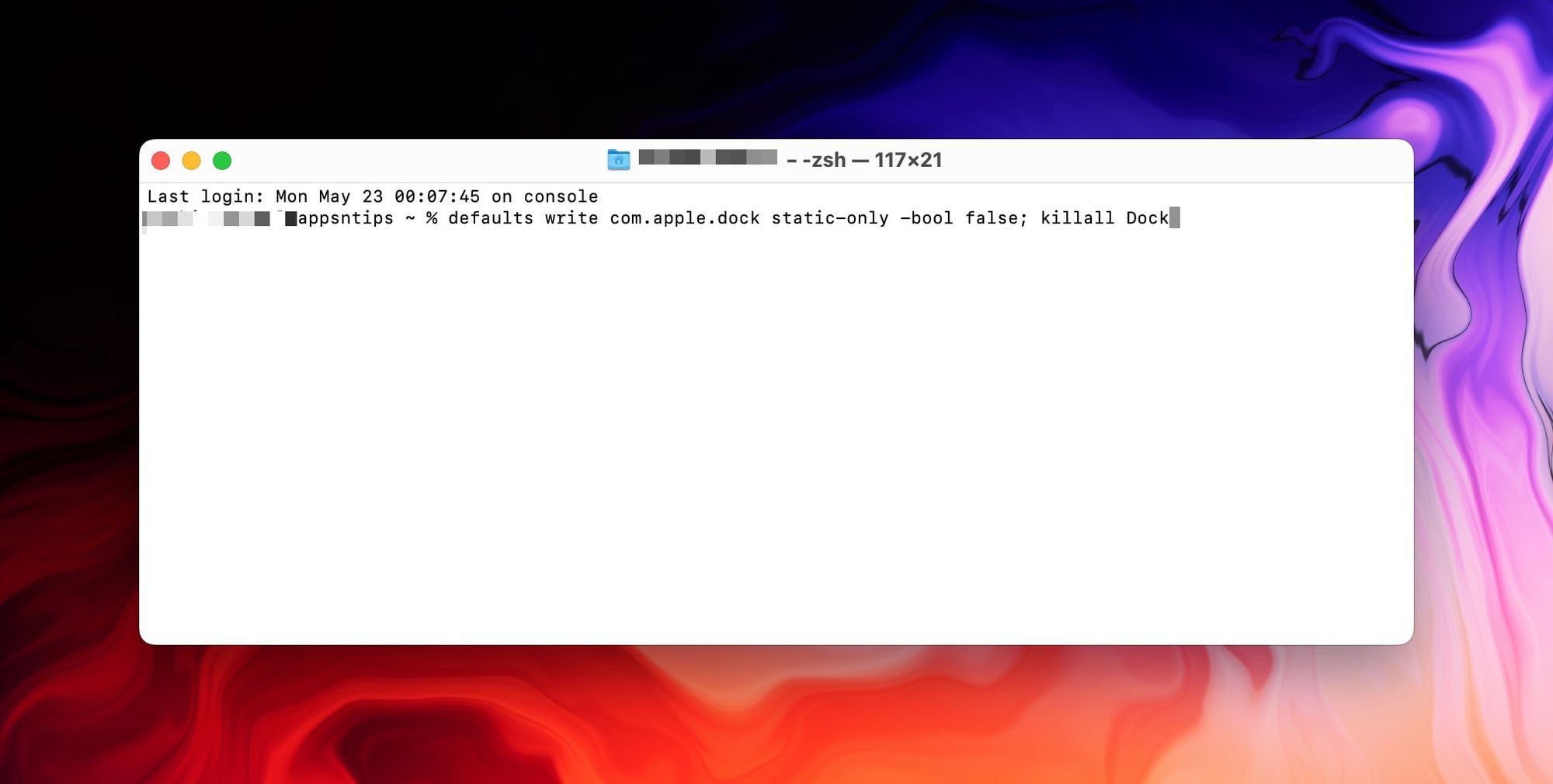
Обратите внимание, что это может не вернуть все приложения, которые изначально были в вашей доке, поэтому вам придется добавить их вручную. Вот где скриншот, который мы сделали, пригодится. Проверьте приложения, которые были в вашей док-станции, а затем запустите их с помощью Spotlight. После открытия щелкните правой кнопкой мыши (Control + Click) на их значке, наведите указатель мыши на меню «Параметры» и выберите «Сохранить в доке». Теперь, когда вы выходите из приложения, оно остается в доке.

Если вам понравился этот удобный трюк, прочитайте нашу статью о лучших советах и хитростях для Mac, чтобы узнать о более чем 30 таких советах и хитростях, которые помогут вам улучшить работу с macOS.





